Selles artiklis selgitatakse, kuidas installida Viber Linuxi operatsioonisüsteemi. Selles artiklis kirjeldatud käske ja protseduuri käivitati Ubuntu 20-s.04.
Pange tähele, et Viberi installimiseks peate olema juurkasutaja või mis tahes sudoõigustega kasutaja.
Programmi Viber installimiseks kasutame käsurea rakendust Terminal. Käsurea Terminal avamiseks kasutage kiirklahve Ctrl + Alt + T.
Installige Viber Kasutades .deb Pakett
Viber on saadaval kui .deb pakett Viberi ametlikult veebisaidilt. Selle saate alla laadida .deb pakett ja installige see rakenduses Terminal käsu wget abil järgmiselt:
Installige allalaaditud pakett järgmise käsuna sudo:
$ sudo dpkg -i viber.deb
Viberi installimise ajal sain kirjaga järgmise tõrke: „Sõltuvusprobleemid takistavad viberi seadistamist.”
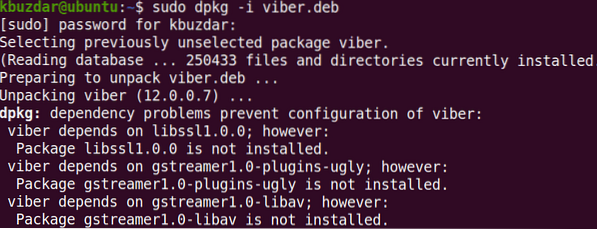
Lahendus: kui kuvatakse ülaltoodud tõrge, puuduva libssl1-ga.0.0, gstreamer1.0-pistikprogrammid-kole ja gstreamer1.0-libav, saate selle probleemi lahendada puuduvate sõltuvuste installimisega.
Nende sõltuvuste installimiseks käivitage terminalis järgmised käsud:
$ wget> http: // arhiiv.ubuntu.com / ubuntu / pool / main / o / openssl1.0 / libssl1.0.0_1.0.2n1ubuntu5.3_amd64.deb
$ sudo dpkg -i libssl1.0.0_1.0.2n-1ubuntu5.3_amd64.deb
$ sudo apt-get install gstreamer1.0-pistikprogrammid-kole
Eemaldage Viber pärast .deb Install
Kui Viber installiti kasutades .deb-pakett, käivitage Viberi eemaldamiseks Terminalis järgmine käsk:
$ sudo apt eemalda viberInstallige Viber Snap Package'i abil
Viber on saadaval ka lisapaketina. Snap on rakendus, mis on pakitud kõigi vajalike sõltuvuste ja teekidega. Snap-paketi installimiseks peab teie süsteem olema installitud. Ubuntu 16-s.04 ja uuemad on snap juba installitud. Juhul, kui see pakett teie süsteemist puudub, saate installida snap-paketi, kasutades terminalis järgmist käsku:
$ sudo apt install snapdViberi snap-paketi installimiseks sisestage lihtsalt terminali järgmine käsk:
$ sudo snap install viber-mitteametlik
Ülaltoodud väljund näitab, et rakendus Viber on süsteemi edukalt installitud.
Pärast kohest installimist eemaldage Viber
Kui Viber installiti snap-paketi abil, käivitage Viberi eemaldamiseks Terminalis järgmine käsk
$ sudo snap eemalda viber-mitteametlikKäivitage Viber
Kui rakendus Viber on installitud, saate programmi käivitada, otsides seda vahekaardi Tegevused kaudu. Minge vahekaardile Tegevused või vajutage klaviatuuri super-klahvi (Windowsi või Apple'i klahv) ja tippige viber ilmuvas otsinguribal. Kui kuvatakse Viberi ikoon, klõpsake programmi käivitamiseks ikooni.
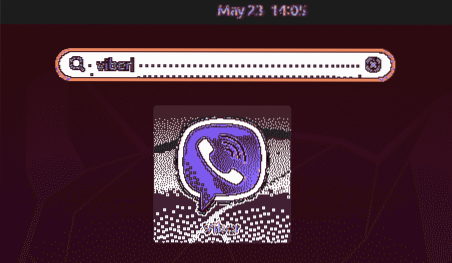
Viberi esmakordsel käivitamisel pärast installimist kuvatakse teie süsteemis järgmine aken. Kasutades ekraanil kuvatavaid juhiseid, saate hõlpsalt kasutada Viberit oma Ubuntu süsteemis.
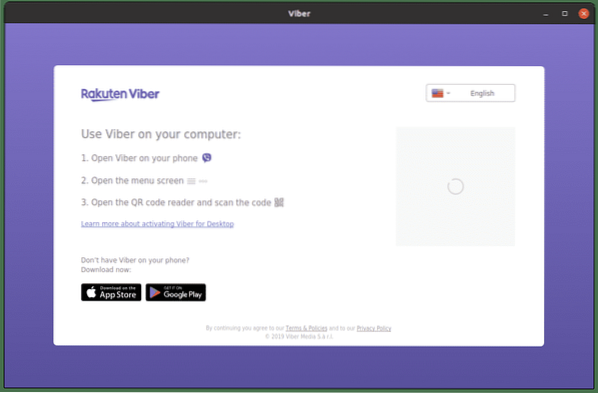
See kõik käib Viberi installimise kohta Ubuntu 20-sse.04. Oleme arutanud Viberi installimist, kasutades mõlemat .deb ja snap-pakett Linuxis. Lahendasime ka levinud vea, millega mõned kasutajad Viberi installimisel kokku puutuvad. Loodan, et saate nüüd Viberi hõlpsasti installida ilma probleemideta.
 Phenquestions
Phenquestions


